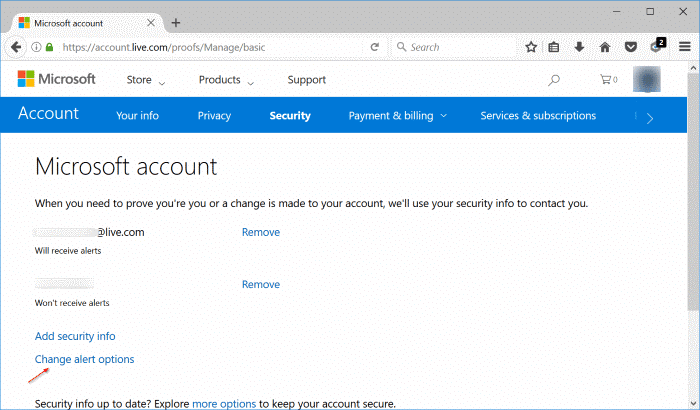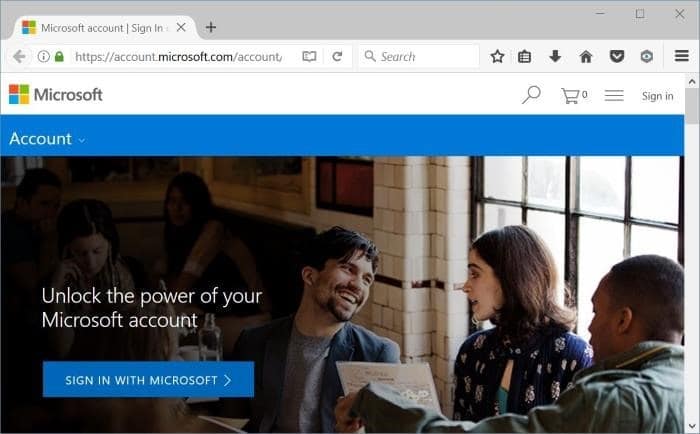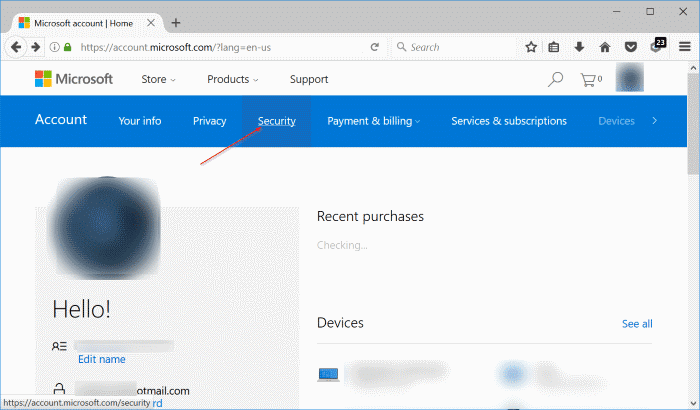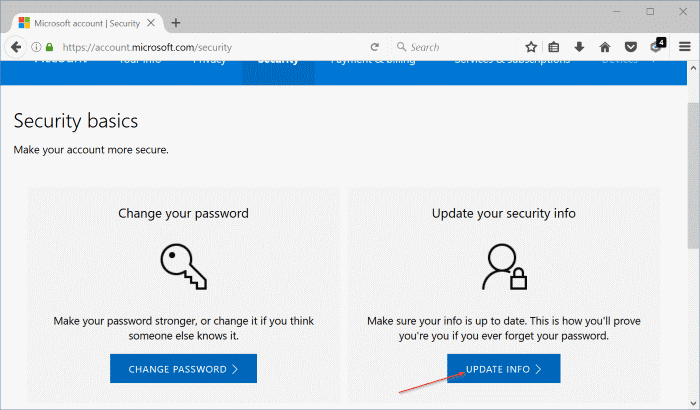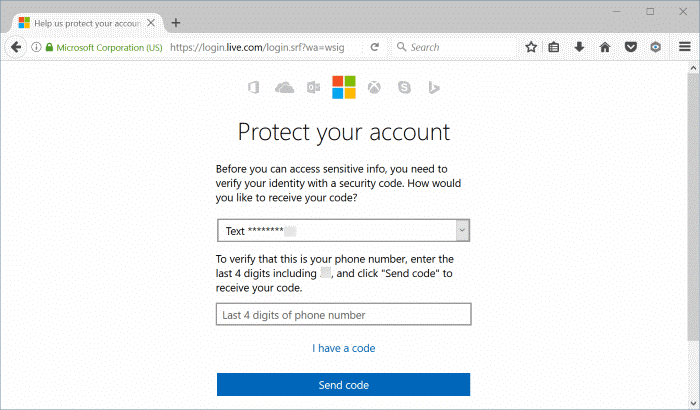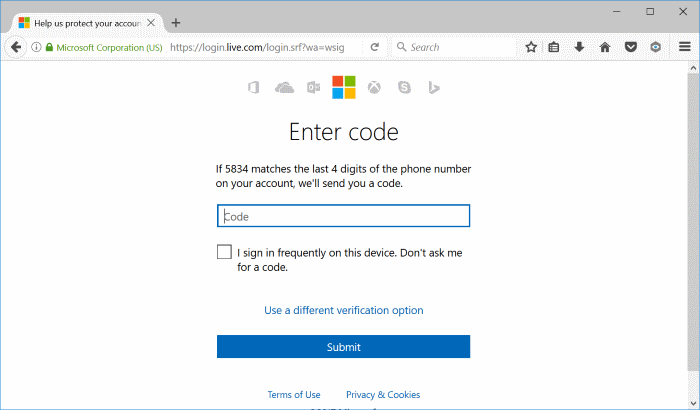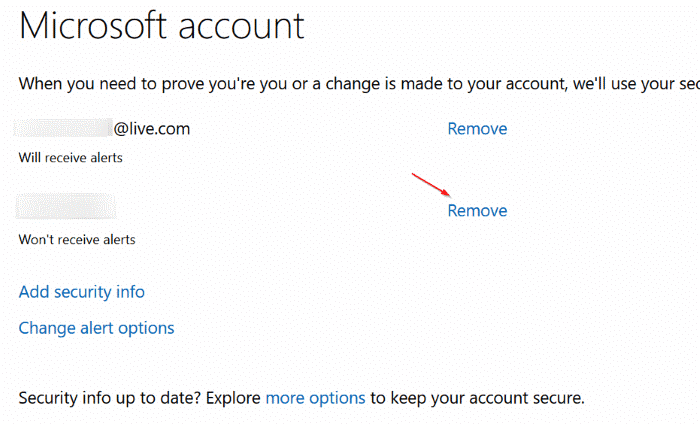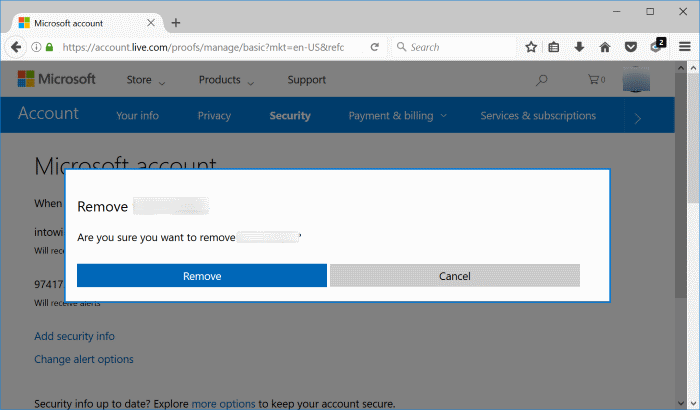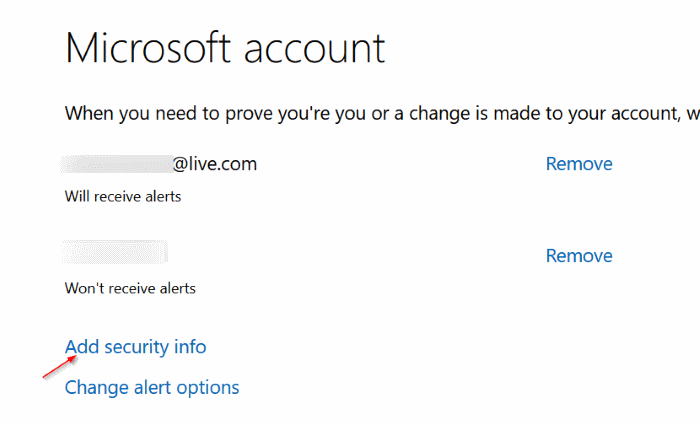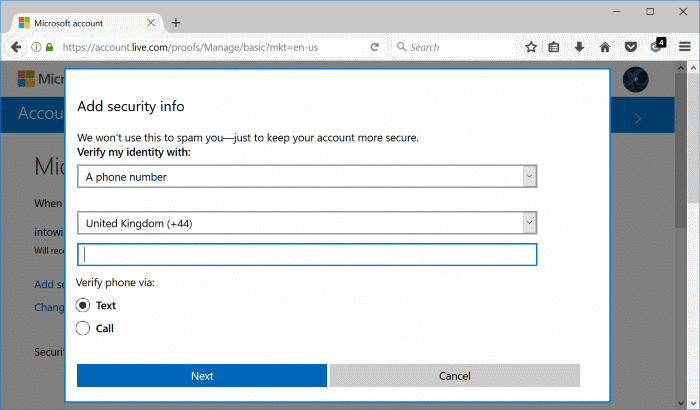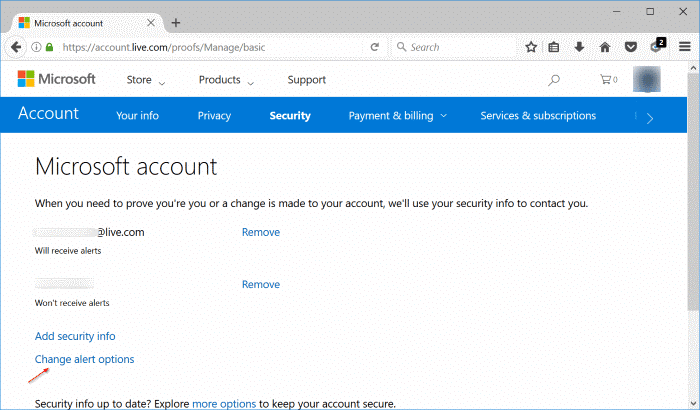При создании учетная запись Майкрософт на странице регистрации вас попросят добавить альтернативный адрес электронной почты и номер телефона в качестве информации безопасности в вашу учетную запись Microsoft. Альтернативный адрес электронной почты и номер телефона будут использоваться, когда вы захотите изменить или сбросить забытый пароль учетной записи Microsoft или чтобы предупредить вас, если Microsoft обнаружит подозрительную активность в вашей учетной записи.
Рекомендуется регулярно обновлять номер телефона и альтернативный адрес электронной почты, связанные с вашей учетной записью Microsoft. Поэтому, когда вы меняете свой номер телефона или альтернативный адрес электронной почты, обязательно измените также номер телефона или альтернативный адрес электронной почты, связанный с вашей учетной записью Microsoft.
В этом руководстве мы объясним, как изменить номер телефона, связанный с вашей учетной записью Microsoft.
Выполните приведенные ниже инструкции, чтобы изменить или удалить номер телефона вашей учетной записи Microsoft.
Изменение номера телефона, связанного с вашей учетной записью Microsoft
Шаг 1. Прежде всего перейдите к эта страница Microsoft в веб-браузере. Как обычно, войдите в свою учетную запись Microsoft.
Шаг 2. После входа в систему вы увидите следующую страницу с различными сведениями о вашей учетной записи Microsoft. Откройте вкладку Безопасность.
Шаг 3. На этой странице вы увидите варианты изменения пароля, обновления информации о безопасности и просмотра недавних действий. Нажмите кнопку Обновить информацию.
Шаг 4. Нажав кнопку «Обновить информацию», вы перейдете на следующую страницу, где вам необходимо подтвердить свою личность, выбрав текущий контактный номер или дополнительный адрес электронной почты.
Выберите один из вариантов, введите последние четыре цифры номера телефона, который в настоящее время связан с вашей учетной записью Microsoft, или введите дополнительный адрес электронной почты, а затем нажмите кнопку Отправить код. чтобы получить код подтверждения на свой номер телефона или дополнительный адрес электронной почты.
Шаг 5. Введите код подтверждения. Нажмите кнопку Отправить, чтобы подтвердить свою личность.
Шаг 6. После успешной проверки вашей личности вы увидите эту страницу с информацией о безопасности. Чтобы изменить номер телефона своей учетной записи Microsoft, нажмите ссылку Удалить рядом со своим контактным номером. Если у вас нет контактного номера для вашей учетной записи, перейдите к следующему шагу, чтобы добавить его.
Когда вы увидите диалоговое окно подтверждения, нажмите кнопку Удалить, чтобы удалить номер телефона из вашей учетной записи.
Шаг 7. Теперь на той же странице нажмите ссылку Добавить информацию о безопасности.
Шаг 8. В первом раскрывающемся списке выберите Номер телефона, выберите свою страну, введите номер телефона, который вы хотите связать со своей учетной записью Microsoft, и выберите способ подтверждения контактного номера (текстовое сообщение или звонок).
Нажмите кнопку Далее.
Шаг 9. Если для подтверждения номера вы выбрали текстовый метод, вы получите код на свой телефон. Наконец, введите полученный на телефон код в поле и нажмите кнопку Далее. А если вы выбрали звонок, вам позвонят из Microsoft, чтобы подтвердить контактный номер. Вот и все! Вы успешно изменили или добавили свой номер телефона в свою учетную запись Microsoft.
Если вы хотите получать оповещения (когда Microsoft обнаруживает необычную активность в вашей учетной записи), нажмите ссылку Изменить параметры оповещений на той же странице и просто установите флажок рядом со своим номером телефона.
Надеюсь, это руководство окажется вам полезным!